SPLINE comando
Crea una spline.

Ícono: 
Alias: SPL
Descripción
Crea una spline 2D o 3D que está abierta o cerrada. Las opciones le permiten especificar puntos de inicio y fin, puntos de ajuste y tangencias.
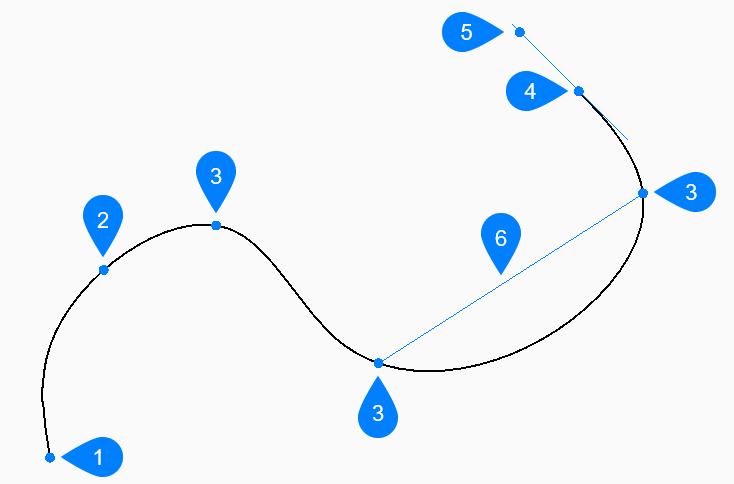
- Primer punto de spline (sin tangencia)
- Segundo punto
- Siguiente punto
- Punto final
- Punto de tangencia al punto final
- Distancia entre dos líneas de arrastre
Métodos para crear un spline
Este comando tiene 1 método para empezar a crear un spline:
- Primer punto de la spline
Puedes seguir añadiendo un número ilimitado de vértices hasta que pulses Enter para finalizar el comando.
- Primer punto de la spline
- Comienza a crear un spline especificando el punto de inicio entonces:
- Segundo punto
- Especifique el primer punto de ajuste.
- Establecer el siguiente punto
- Especifica el siguiente punto de ajuste.
- Seleccione el punto tangente inicial
- Especifique una tangencia para el punto de partida o pulse Enter para ignorar esta opción.
- Introducir tangente para punto final
- Especifique una tangencia para el punto final o pulse Enter para ignorar esta opción.
Opciones adicionales dentro del comando SPLINE
Después de empezar a crear un spline, las siguientes opciones pueden estar disponibles:
- Cerrar
- Dibuja automáticamente un segmento de spline entre los puntos inicial y final para crear una spline cerrada.
- Tolerancia de ajuste
- Especifique (en unidades de dibujo) cuán cerca coincide el spline con sus puntos de ajuste. Si la tolerancia de ajuste es 0, el spline pasa por sus puntos de ajuste.
- Deshacer
- Deshaga el último segmento de polisólido y siga dibujando desde su punto de inicio anterior.

